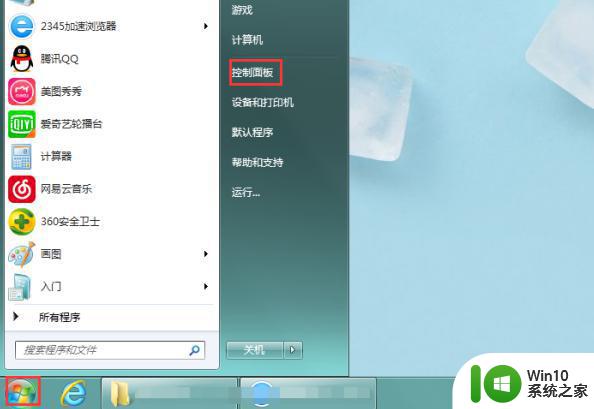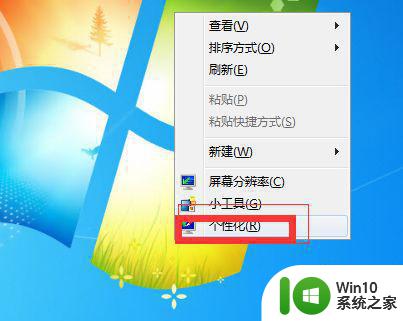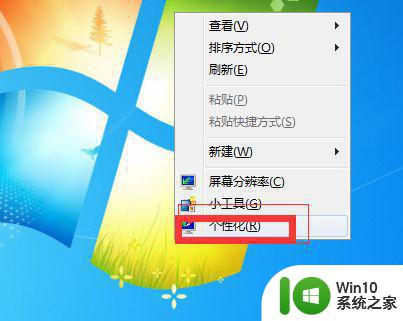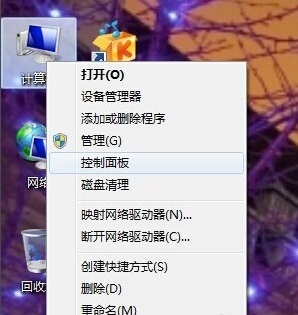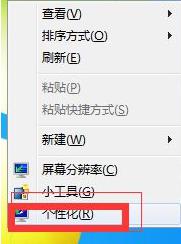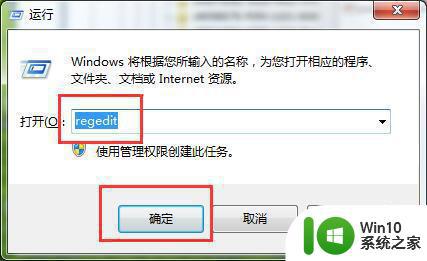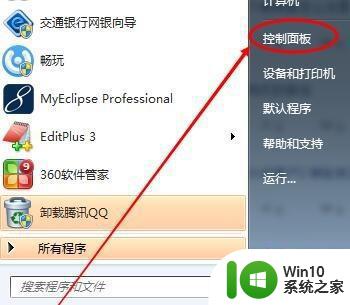win7调整屏幕亮度选项不见了如何处理 win7屏幕亮度调整选项消失怎么办
在使用Win7系统时,有时候我们会发现屏幕亮度调整选项不见了,这给我们的使用带来了一定的困扰,要解决这个问题,我们可以尝试通过以下几种方法来处理:检查显示驱动程序是否需要更新、尝试重新安装显示驱动程序、查看系统设置中的电源选项等。希望以上方法能够帮助您解决Win7屏幕亮度调整选项消失的问题。
具体方法:
方法一:应急方法
1、如果是台式机,显示器右下角位置一般都会有调节屏幕亮度按钮,可通过加减号就进行调节。

2、如果是笔记本,可以通过快捷键进行调剂,一般上方的F键有的会标注亮度调节图标。小编笔记本调剂亮度快捷键为Fn(功能键)+F2(弱), Fn(功能键)+F3(强)。
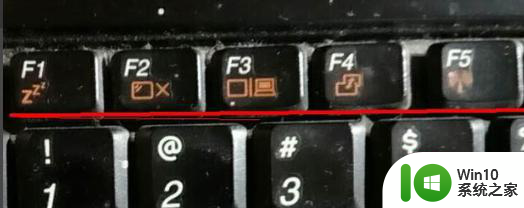
方法二:修改win7注册表的值找回win7亮度调节
1、键盘上按下win+R快捷键,打开运行窗口,输入regedit命令,点击确定。
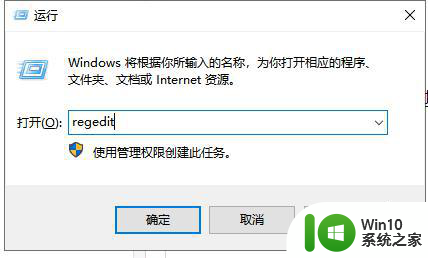
2、注册表编辑器展开路径HKEY_LOCAL_MACHINE SYSTEM ControlSet001 Control Class {4d36e968-e325-11ce-bfc1-08002be10318}项,接着打开0000文件。
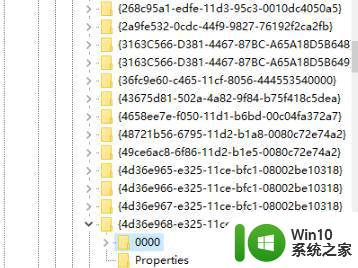
3、然后找到KMD_EnableBrightnessInterface2文件,右击选择修改。如果没有找到就新建一个Word值,将其名称改为这个文件名。

4、将数值数据修改为0,点击确定即可。
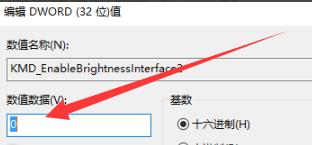
以上就是win7调整屏幕亮度选项不见了如何处理的全部内容,有需要的用户就可以根据小编的步骤进行操作了,希望能够对大家有所帮助。